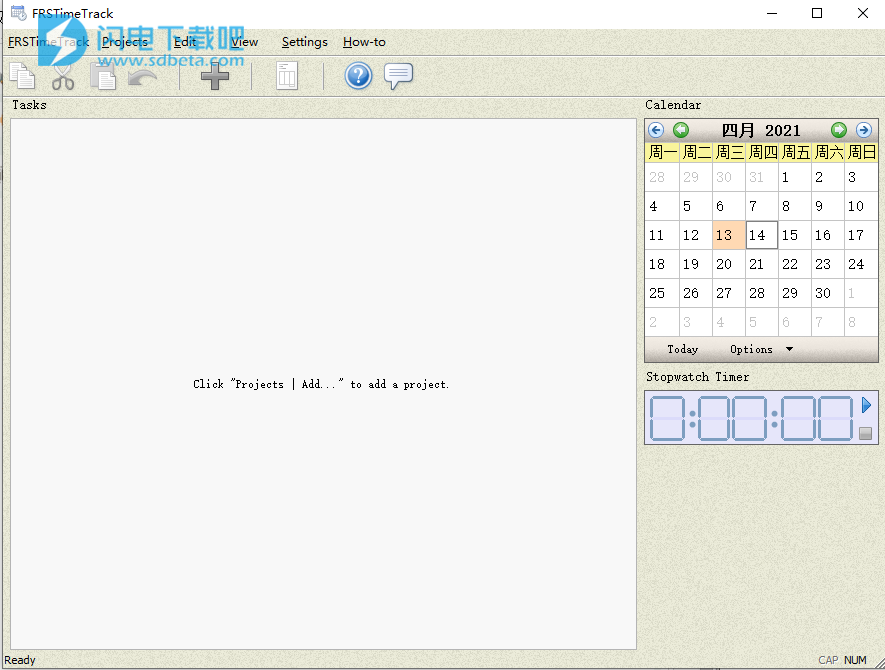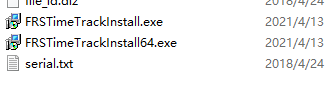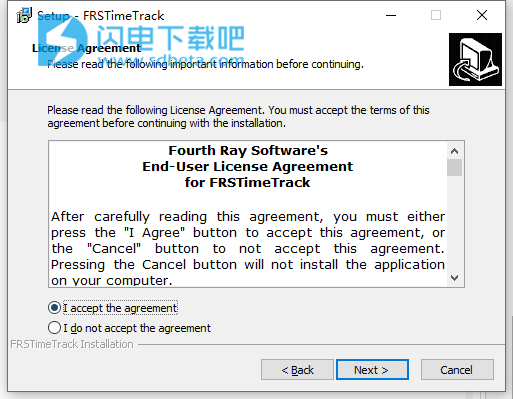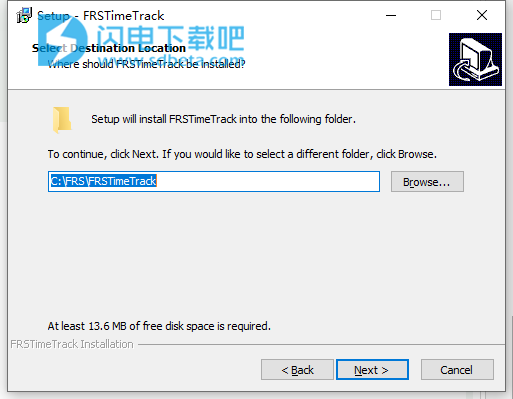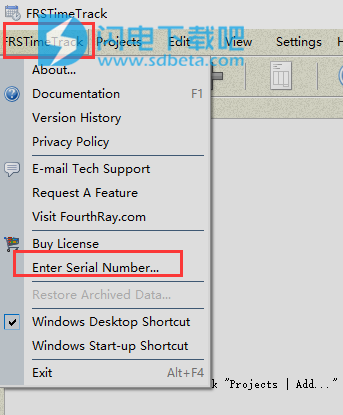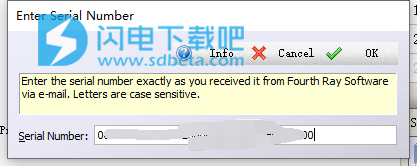FRSTimeTrack破解版使用可跟踪特定项目所花费的时间!使您可以轻松跟踪在特定项目上花费了多少时间。 如果花费的时间是可计费的,则可以从任务条目中生成发票。该应用程序具有经典的Windows桌面外观,因此可以立即直观地使用。您可以在主窗口的网格中输入任务的详细信息。秒表计时器可用于为您的任务计时,并且在停止时会自动生成任务条目!
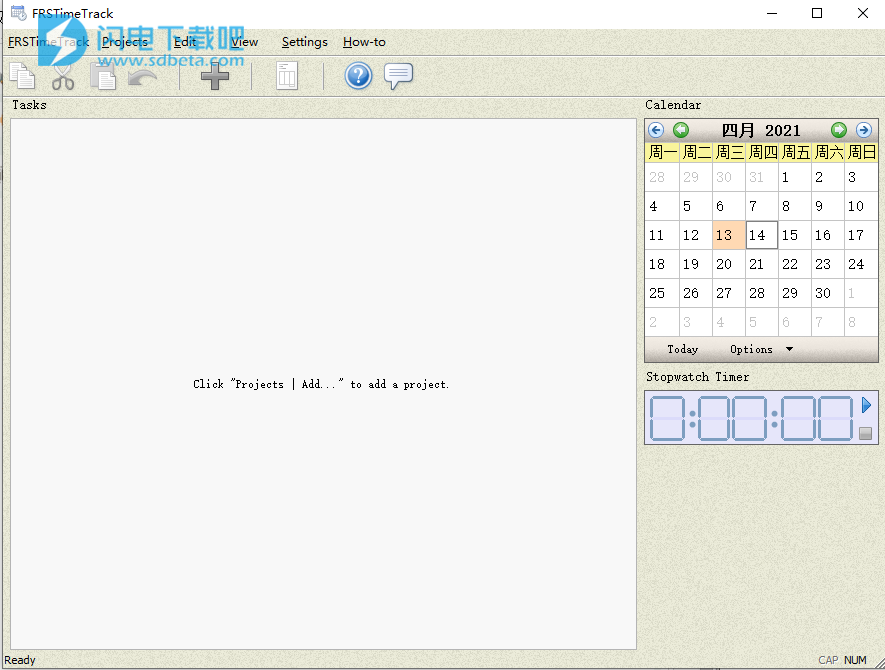
安装激活教程
1、在本站下载并解压,如图所示
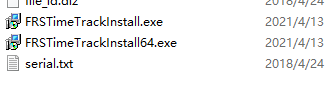
2、安装程序,勾选我接受协议
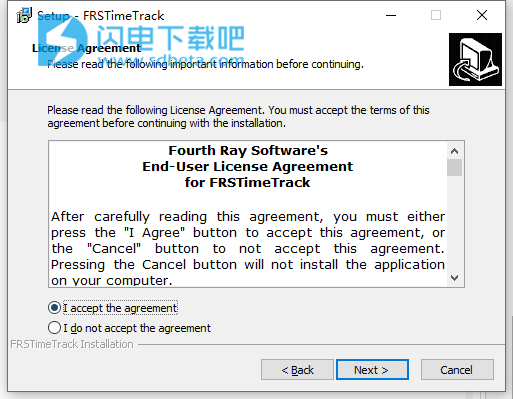
3、选择软件安装路径
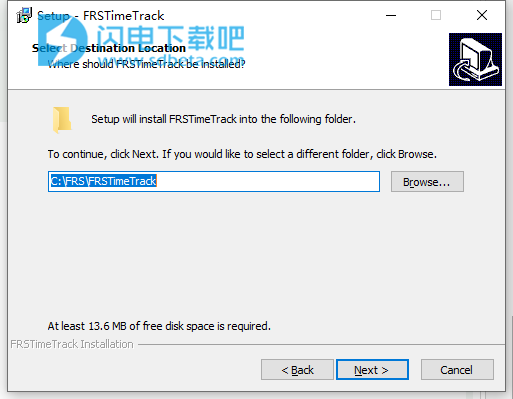
4、安装完成,运行程序,如图所示,点击如下按钮,点击Enter Serial Number...
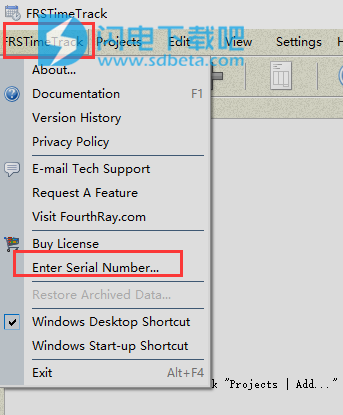
5、输入序列号文本中的注册序列号,点击ok
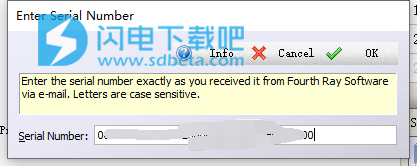
功能特色
1、跟踪日期,时间以及任务是否可计费。
2、快速生成发票。
3、发票会被记住,以备将来快速调用。
4、维护任何数量的项目的数据。
5、集成文档中心,可快速访问补充的应用程序信息。
6、提供本机32位和64位版本。
使用帮助
1、如何使用FRSTimeTrack?
添加项目/客户端后,可以按工具栏上的绿色加号图标添加新的空白条目。您也可以使用F4功能键。这两个都是“编辑|添加任务...”菜单命令的快捷方式。然后,您可以输入有关该任务的所有详细信息。
但是,如果要跟踪所花费的确切时间,可以使用主窗口的秒表计时器。不要添加任务;只需启动计时器。当工作完成或当天完成项目工作时,请按下秒表计时器的方形停止按钮。FRSTimeTrack将自动将一个任务条目添加所有相关信息设置到主网格中。您要做的就是输入任务的描述,是否可开票以及要保留的任何注释(注释未显示在发票上)。
请注意,秒表计时器具有“暂停/继续”按钮,因此,如果您被打扰或外出午餐,可以暂停计时器。该应用程序的图标将在Windows任务栏中显示一个动画,以提醒您计时器正在运行或暂停(如果看不见该应用程序,很容易忘记暂停或恢复计时器)。
2、我如何为客户开票?
单击“查看|发票...”菜单命令时,将看到一个窗口,您可以在其中为该项目或客户设置任意数量的发票。发票允许您定义任务的日期范围,并设置诸如营业税,客户的任何借方或贷方等内容。发票中仅包含标记为可开票的任务。输入发票的所有信息后,可以通过单击该窗口的“查看...”按钮来查看它。从那里,您可以打印发票或将其复制到剪贴板。